Vous venez de recevoir votre tout nouveau RTX 3090 et votre nouveau moniteur 360 Hz. Vous démarrez votre PC, installez les pilotes nécessaires et décidez de tester Roblox uniquement pour vous accueillir avec seulement 60 FPS sur votre compteur FPS. Nous avons d’excellentes nouvelles pour vous, car cet article vous aidera sûrement à débloquer le plafond de fréquence d’images sur Roblox. Le logiciel dont nous aurons besoin est le rbxfpsunlocker, un programme Roblox FPS Unlocker, que vous pouvez télécharger gratuitement !
Le logiciel prend en charge plusieurs plafonds de fréquence d’images allant de 30 FPS à non plafonné. Il est simple à utiliser, fonctionne comme un charme et changera votre expérience de jeu Roblox !
Comment télécharger Roblox FPS Unlocker
Voici comment vous pouvez télécharger et installer Roblox FPS Unlocker qui verrouille la fréquence d’images du jeu en fonction de la fréquence de rafraîchissement de votre moniteur :
Noter: Ce mod a été testé sur un PC Windows 11, propulsé par un Ryzen 5 3600 et un NVIDIA RTX 2060.
- Tout d’abord, vous devez télécharger rbxfpsunlocker, allez sur ce lien ici. Une page GitHub vous accueillera avec quelques fichiers. Ne t’inquiète pas; le seul fichier dont vous aurez besoin de Github est celui-ci (voir l’image ci-dessous).
Page Github de rbxfpsunlocker
- C’est un fichier appelé rbxfpsunlocker-x64.zip, allez-y et cliquez sur le fichier et il commencera automatiquement à se télécharger pour vous. Ensuite, vous devrez extraire le fichier téléchargé.
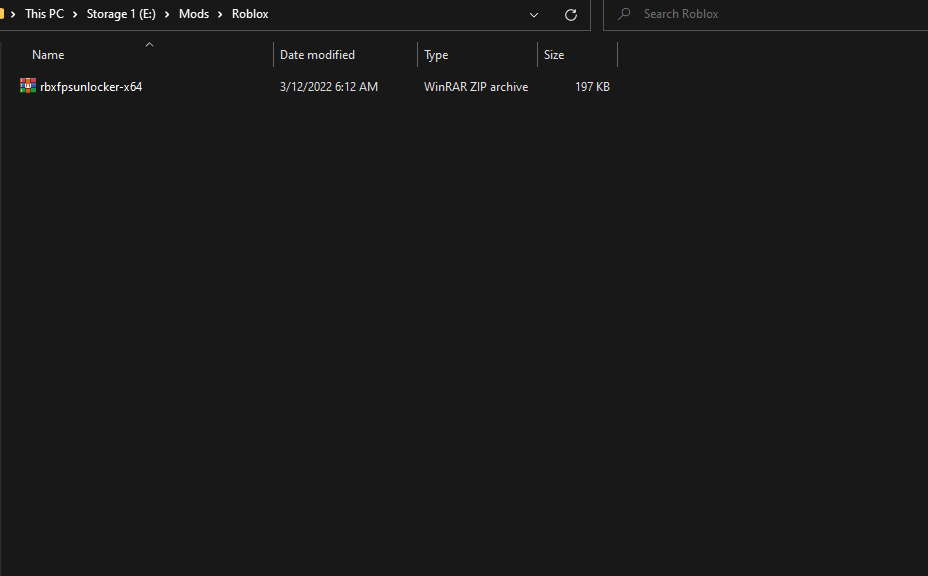
- Suite à l’extraction du fichier, ouvrez le dossier rbxfpsunlocker. Vous devriez pouvoir voir un seul fichier de programme (.exe) dans le dossier. Allez-y et double-cliquez sur le fichier du programme. Après avoir ouvert le fichier programme, une invite de commande apparaîtra sur votre écran, et ne vous inquiétez pas si rien ne se passe après avoir vu l’invite de commande.
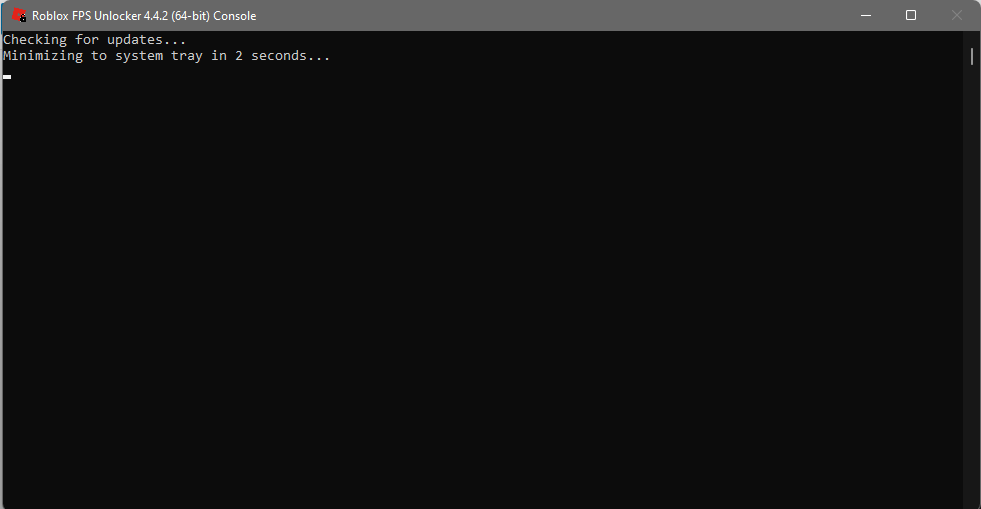
- Alternativement, si l’invite de commande ne s’affiche pas pour vous, cliquez avec le bouton droit sur rbxfpsunlocker.exe et exécutez-le en tant qu’administrateur.

- Alors, maintenant que vous avez lancé le Roblock FPS Unlocker, comment l’utilisez-vous ? Tout d’abord, vous devez regarder votre barre des tâches ; à l’extrême droite, cliquez sur “Afficher les icônes cachées” et vous verrez le logo de rbxfpsunlocker.

- Faites un clic droit sur l’icône rbxfpsunlocker et un menu devrait apparaître. Vous pouvez voir un tas d’options dans le menu, mais la seule chose avec laquelle nous allons jouer est le plafond FPS.
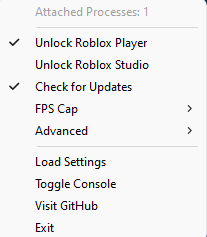
- Passez votre souris sur le FPS Cap, et en plus, nous vous suggérons de le régler sur le taux de rafraîchissement le plus élevé de votre moniteur.
Trouver le taux de rafraîchissement de votre moniteur
- Pour connaître la fréquence de rafraîchissement de votre moniteur, faites un clic droit sur votre bureau et sélectionnez Paramètres d’affichage.
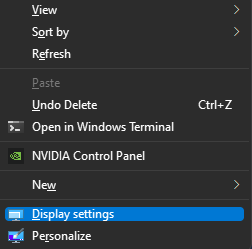
- Ensuite, faites défiler vers le bas et trouvez l’option Affichage avancé et sélectionnez-la.
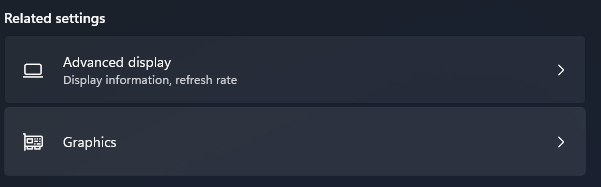
- À partir de cette option, vous verrez les spécifications de votre écran. Non seulement cela, mais vous pourrez également modifier votre taux de rafraîchissement (tant que votre moniteur le prend en charge.) De plus, si vous recherchez un excellent moniteur pour maximiser votre expérience de jeu, consultez notre guider ici!
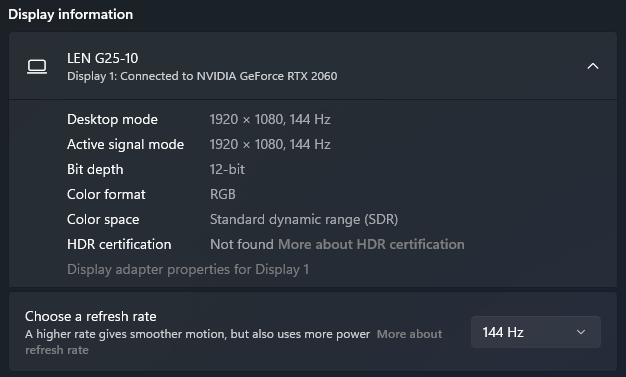
Définition du plafond FPS pour rbxfpsunlocker
- Enfin, une fois que vous avez terminé de vérifier le taux de rafraîchissement de votre moniteur, revenez à l’icône rbxfpsunlocker dans la barre des tâches. Faites un clic droit dessus et définissez le plafond FPS sur le taux de rafraîchissement maximal de votre moniteur.

- Comme j’avais un moniteur 144 Hz, je suis allé de l’avant et j’ai réglé le FPS Cap sur 144. La dernière étape consiste à exécuter robloxplayer.exe, et vous êtes prêt à partir. Voici la preuve pour vous montrer que ce programme fonctionne.

| Roblox FPS Avant | Roblox FPS Après |
| Verrouillé à 60 images par seconde | Verrouillé à 144 images par seconde |
C’est ça! Le Roblox FPS Unlocker est relativement simple à télécharger, installer et utiliser, n’est-ce pas ? J’espère que ce guide vous a aidé à supprimer le plafond FPS de Roblox. De plus, si vous avez des questions ou des suggestions sur des sujets que vous souhaitez nous voir aborder à propos de Roblox, faites-le nous savoir dans la section commentaires ci-dessous !
